혹시 만보계 따로 사러 가셔야 한다고 생각하고 계셨나요? 이제 그럴 필요 없어요! 손 안의 스마트폰이 바로 훌륭한 만보계가 될 수 있거든요.
요즘 건강에 대한 관심이 높아지면서 걷기 운동을 시작하시는 분들이 많아지고 있죠. 그런데 별도의 장비 없이도 얼마나 걸었는지 확인할 수 있다면 정말 편리할 것 같아요.
이 글을 끝까지 읽으시면 갤럭시와 아이폰에서 만보기 기능을 완벽하게 활용하는 방법과 함께, 마지막에는 걸음수 정확도를 획기적으로 높이는 숨겨진 비법까지 알려드릴게요!
이 글을 통해 얻어가세요!
- 📱 핸드폰에 이미 들어있는 만보기 기능 완전 정복
- 🎯 갤럭시·아이폰별 걸음수 확인하는 가장 쉬운 방법
- ⚡ 걸음수 측정 정확도를 높이는 실용적인 팁들
핸드폰 만보기 기능을 사용하기 전에 알아두면 좋은 정보
스마트폰으로 걸음수를 측정한다는게 신기하게 느껴지실 수도 있어요. 그런데 어떻게 이런 일이 가능한 걸까요?
스마트폰이 걸음을 어떻게 세는지 알아보기
스마트폰 안에는 '가속도 센서'라는 작은 부품이 들어있어요. 이 센서는 여러분이 걸을 때마다 발생하는 미세한 흔들림을 감지해서 걸음수로 바꿔주는 역할을 한답니다.
마치 우리 몸이 걸을 때 자연스럽게 위아래로 움직이는 것처럼, 스마트폰도 그 움직임을 따라 함께 흔들리게 되죠. 이때 센서가 그 패턴을 읽어서 "아, 이 사람이 한 걸음 걸었구나!"하고 판단하는 거예요.
걷기 운동, 왜 중요할까요?
사실 걷기는 우리가 할 수 있는 가장 쉬운 운동 중 하나예요. 특별한 장비도 필요 없고, 헬스장에 갈 필요도 없죠. 그냥 집 앞을 산책하는 것만으로도 충분한 운동이 된답니다.
세계보건기구(WHO)에서는 하루에 최소 30분 정도는 걸으라고 권하고 있어요. 꾸준히 걷기만 해도 고혈압, 당뇨, 심장병 같은 무서운 질병들을 예방하는 데 큰 도움이 되거든요.
핸드폰 만보기의 장점
예전에는 만보계를 따로 사서 허리에 차고 다녀야 했는데, 이제는 항상 들고 다니는 핸드폰이 그 역할을 대신해 주니까 정말 편리해졌죠.
게다가 단순히 걸음수만 세는 게 아니라, 걸은 거리나 소모한 칼로리까지 알려주니까 운동 효과를 한눈에 볼 수 있어서 더욱 좋답니다.
측정 정확도에 영향을 주는 요소들
다만 핸드폰 만보기도 완벽하지는 않아요. 몇 가지 주의할 점들이 있어서 미리 알려드릴게요
측정 정확도에 영향을 주는 요인들
휴대폰 위치가 중요해요
- 가방 깊숙이 넣어두면 걸음이 제대로 감지되지 않을 수 있어요
- 되도록 몸에 가까운 주머니에 넣거나 손에 들고 걸으시는 게 좋아요
다른 움직임과 구분하기 어려워요
- 자동차나 버스에 타고 있을 때도 걸음으로 인식될 수 있어요
- 손으로 핸드폰을 흔들면 그것도 걸음으로 잘못 셀 수 있답니다
몇 걸음은 걸어야 시작돼요
- 걷기 시작하자마자 바로 측정되지 않고, 몇 걸음 걸은 후에 기록되기 시작해요
배터리 절약 모드 주의
- 아이폰의 경우 배터리 절약 모드를 켜면 걸음수 측정이 정확하지 않을 수 있어요
이제 본격적으로 갤럭시와 아이폰에서 만보기 기능을 사용하는 방법을 알아볼게요!
갤럭시 사용자를 위한 삼성 헬스 활용법
갤럭시 폰을 사용하고 계신다면 '삼성 헬스'라는 앱이 이미 설치되어 있을 거예요. 이 앱이 바로 여러분의 만보계 역할을 해주는 놀라운 앱이랍니다.
방법 1. 삼성 헬스 앱 찾아서 실행하기
먼저 핸드폰에서 삼성 헬스 앱을 찾아야 해요.


삼성 헬스 앱을 찾아서 눌러주세요.
- 핸드폰 화면에서 'Samsung' 폴더를 찾아보세요
- 폴더 안에 하트 모양의 'Samsung Health' 아이콘이 있을 거예요
- 아이콘을 손가락으로 한 번 눌러 앱을 실행해주세요
- 앱이 보이지 않는다면 화면을 좌우로 넘겨보거나, 앱 서랍에서 찾아보세요
방법 2. 걸음수 확인하기
앱이 실행되면 바로 오늘의 걸음수를 확인할 수 있어요.

홈 화면에서 걸음수를 확인해보세요.
- 앱이 열리면 첫 화면에 큰 숫자로 오늘의 걸음수가 표시됩니다
- 걸음수 외에도 걸은 거리, 소모 칼로리도 함께 볼 수 있어요
- 만약 걸음수가 보이지 않는다면 화면을 아래로 스크롤해보세요
- 걸음수 항목이 없다면 '항목 관리'에서 추가할 수 있어요
방법 3. 걸음수 측정 설정 확인하기
가끔 걸음수가 제대로 측정되지 않을 때가 있어요. 그럴 때는 설정을 확인해보세요.

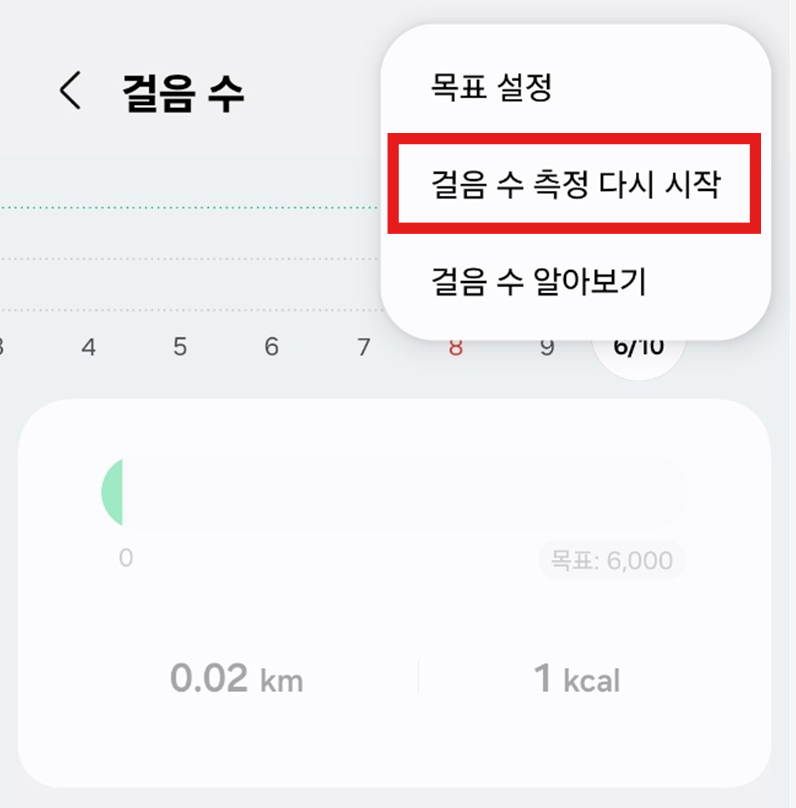
걸음수 측정이 제대로 되고 있는지 확인해보세요.
- 걸음수 항목을 눌러 자세한 화면으로 들어가세요
- 화면 우상단의 점 3개(옵션 더보기) 버튼을 눌러주세요
- '걸음수 측정 다시 시작'이 보인다면 눌러서 측정을 다시 시작하세요
- '표시할 걸음수 데이터 선택'에서 '휴대전화'나 '전체 걸음'을 선택할 수 있어요
휴대전화 vs 전체 걸음의 차이점
- 휴대전화: 스마트폰에서만 측정된 걸음수 (실시간 확인 가능)
- 전체 걸음: 갤럭시 워치 등 다른 기기 걸음수까지 합산 (1분마다 업데이트)
방법 4. 걸음수 목표 설정하기
매일 목표를 정해두면 걷기 운동을 더 꾸준히 할 수 있어요.


나만의 걸음수 목표를 설정해보세요.
- 걸음수 화면에서 목표 걸음수 부분을 눌러주세요
- 원하는 목표 걸음수를 선택하거나 직접 입력하세요
- 일반적으로 6,000보가 기본 목표로 설정되어 있어요
- 처음에는 낮은 목표부터 시작해서 점차 늘려가는 것이 좋아요
방법 5. 알림 설정하기
목표를 달성했을 때나 하루 종일 움직이지 않았을 때 알림을 받을 수 있어요.

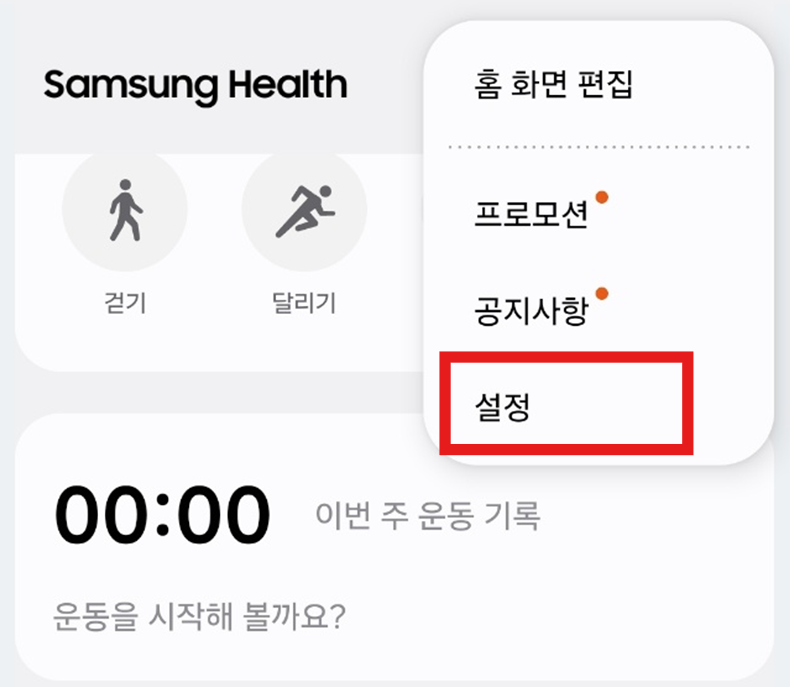

걸음수 관련 알림을 설정해보세요.
- 삼성 헬스 홈에서 우상단 점 3개 버튼을 누르세요
- '설정'을 선택하세요
- '알림' 메뉴로 들어가세요
- '걸음수' 항목을 켜서 관련 알림을 받을 수 있어요
갤럭시 워치가 있으시다면 더욱 정확한 측정이 가능해요. 워치와 폰이 함께 측정한 걸음수를 합쳐서 보여주니까 더 정확하답니다!
아이폰 사용자를 위한 건강 앱 활용법
아이폰을 사용하고 계신다면 '건강'이라는 앱이 기본으로 설치되어 있어요. 이 앱이 여러분의 걸음수를 자동으로 측정해주고 있답니다.
방법 1. 건강 앱 찾아서 실행하기
아이폰의 건강 앱은 흰색 바탕에 빨간색 하트 모양 아이콘이에요.
건강 앱을 찾아서 실행해보세요.
- 홈 화면에서 흰색 바탕에 빨간 하트가 그려진 '건강' 앱을 찾으세요
- 앱을 손가락으로 한 번 눌러 실행해주세요
- 앱이 보이지 않는다면 화면을 좌우로 넘기거나 검색해보세요
- 처음 실행할 때는 개인정보 설정 화면이 나올 수 있어요
방법 2. 걸음수 확인하기
건강 앱은 별도 설정 없이도 자동으로 걸음수를 측정하고 있어요.
오늘의 걸음수를 확인해보세요.
- 앱이 열리면 '요약' 탭을 눌러주세요
- 화면에 오늘의 걸음수가 큰 숫자로 표시됩니다
- 걸음수 외에도 걸은 거리, 오른 계단 수 등도 함께 볼 수 있어요
- 각 항목을 누르면 더 자세한 정보를 확인할 수 있어요
방법 3. 걸음수 세부 정보 보기
걸음수를 눌러보면 시간대별, 일별 걸음수를 자세히 볼 수 있어요.
걸음수 세부 정보를 확인해보세요.
- 메인 화면에서 걸음수 항목을 눌러주세요
- 시간대별로 언제 얼마나 걸었는지 그래프로 보여줍니다
- 화면 상단에서 '일', '주', '월', '년' 단위로 볼 수 있어요
- 특정 날짜를 눌러보면 그날의 상세한 활동 기록을 확인할 수 있어요
방법 4. 개인정보 및 정확도 설정 확인하기
정확한 측정을 위해 몇 가지 설정을 확인해보는 것이 좋아요.
측정 정확도를 위한 설정을 확인해보세요.
- 건강 앱에서 우상단 프로필 사진을 눌러주세요
- '개인정보 보호' 설정을 확인해보세요
- '동작 및 피트니스'가 켜져 있는지 확인하세요
- 키와 체중 정보가 정확하게 입력되어 있는지도 확인해보세요
주의할 점
- 아이폰의 '저전력 모드'가 켜져 있으면 걸음수 측정이 정확하지 않을 수 있어요
- 정확한 측정을 원한다면 저전력 모드를 끄는 것을 권해드려요
방법 5. Apple Watch 연동하기
Apple Watch가 있으시다면 더욱 정확한 걸음수 측정이 가능해요.
Apple Watch와 연동해서 사용해보세요.
- Apple Watch를 착용하고 계시면 자동으로 연동됩니다
- 워치와 아이폰의 걸음수가 합쳐져서 더 정확하게 측정돼요
- 아이폰을 두고 운동할 때도 워치에서 걸음수가 측정됩니다
- 모든 데이터는 건강 앱에 자동으로 저장돼요
방법 6. 다른 앱과 연동하기
구글 피트 같은 다른 걸음수 앱도 건강 앱과 연동해서 사용할 수 있어요.
다른 피트니스 앱과 연동해보세요.
- 사용하고 싶은 피트니스 앱을 설치하세요
- 해당 앱에서 '건강 앱 연동' 설정을 찾아 활성화하세요
- 건강 앱에서도 해당 앱의 데이터 접근을 허용해주세요
- 여러 앱의 데이터가 하나로 합쳐져서 더 정확한 정보를 얻을 수 있어요
끝까지 읽어주시는 분들을 위해 글 마지막에 걸음수 측정 정확도를 크게 높일 수 있는 꿀팁을 준비했으니 조금만 더 기다려주세요!
걸음수 측정을 더 정확하게 하는 방법
이제 기본적인 사용법은 익히셨을 텐데, 조금 더 정확한 측정을 위한 실용적인 팁들을 알려드릴게요.
핸드폰 휴대 위치가 중요해요
걸음수 측정 정확도는 핸드폰을 어디에 두고 다니느냐에 따라 크게 달라져요.
가장 정확한 측정을 위한 휴대 방법
1. 상의 주머니가 가장 좋아요
- 가슴 주머니나 셔츠 주머니에 넣으시는 게 가장 정확해요
- 걸을 때 몸의 자연스러운 움직임을 잘 감지할 수 있거든요
2. 바지 앞주머니도 괜찮아요
- 뒷주머니보다는 앞주머니가 더 정확해요
- 너무 깊지 않은 주머니가 좋습니다
3. 피해야 할 위치들
- 가방이나 배낭 안: 움직임이 제대로 전달되지 않아요
- 손에 든 채로 흔들기: 실제보다 걸음수가 많이 측정될 수 있어요
이런 상황에서는 측정을 잠시 멈춰주세요
일상생활 중에 걸음수가 잘못 측정될 수 있는 상황들이 있어요.
측정 정확도를 해치는 상황들
1. 차량 이용할 때
- 자동차, 버스, 지하철 등의 진동이 걸음으로 인식될 수 있어요
- 긴 거리 이동할 때는 측정을 잠시 멈춰보세요
2. 자전거 탈 때
- 자전거의 흔들림도 걸음수로 잘못 측정될 수 있어요
3. 청소하거나 요리할 때
- 반복적인 팔 움직임이 걸음으로 인식되기도 해요
삼성 헬스에서 측정 일시정지하는 방법
걸음수 화면 → 우상단 점 3개 → '걸음수 측정 일시정지'
웨어러블 기기 활용하기
갤럭시 워치나 Apple Watch 같은 웨어러블 기기가 있다면 더욱 정확한 측정이 가능해요.
웨어러블 기기의 장점
1. 손목에서 측정해서 더 정확해요
- 팔의 자연스러운 스윙 동작을 감지해요
- 핸드폰을 놓고 다녀도 걸음수가 측정돼요
2. 24시간 측정 가능
- 잠들 때나 샤워할 때를 제외하고는 항상 측정할 수 있어요
3. 다양한 운동 모드
- 걷기, 달리기, 등산 등 운동 종류별로 더 정확한 측정이 가능해요
나에게 맞는 걸음수 목표 설정하기
많은 분들이 "하루 1만보를 걸어야 한다"고 생각하시는데, 사실 모든 사람에게 같은 목표가 적합한 것은 아니에요.
현실적인 목표부터 시작하세요
단계별 목표 설정 방법
1. 1주일간 평소 걸음수 확인하기
- 먼저 평소에 얼마나 걷는지 파악해보세요
- 평균적으로 하루에 몇 걸음 정도 걷는지 알아보세요
2. 점진적으로 늘려가기
- 평소보다 1,000보씩 늘려가는 것을 목표로 하세요
- 갑자기 무리하면 오히려 포기하게 될 수 있어요
3. 생활 패턴에 맞춰 조절하기
- 사무직이시라면 5,000-6,000보부터 시작
- 활동량이 많은 직업이시라면 8,000-10,000보도 가능해요
꾸준히 걷기 위한 실용적인 팁
걷기를 습관으로 만드는 방법
1. 즐거운 활동과 연결하기
- 좋아하는 음악이나 팟캐스트 들으며 걷기
- 가족, 친구와 함께 산책하기
- 예쁜 카페나 공원까지 걸어가기
2. 일상에 자연스럽게 포함시키기
- 엘리베이터 대신 계단 이용하기
- 가까운 거리는 걸어가기
- 점심시간에 짧은 산책하기
3. 안전하게 걷기
- 편한 신발 착용하기
- 어두운 곳에서는 밝은 색 옷 입기
- 충분한 수분 섭취하기
자주 묻는 질문들
Q: 걸음수가 너무 많이 측정되는 것 같아요.
A: 핸드폰을 손에 들고 흔들거나, 차량 진동 때문일 수 있어요. 핸드폰을 주머니에 넣고 다니시고, 차량 이용 시에는 측정을 잠시 멈춰보세요.
Q: 걸음수가 전혀 측정되지 않아요.
A: 앱이 제대로 작동하고 있는지 확인해보세요. 삼성 헬스나 아이폰 건강 앱에서 걸음수 측정이 활성화되어 있는지 설정을 확인해보시기 바라요.
Q: 실제보다 적게 측정되는 것 같아요.
A: 핸드폰을 가방 깊숙이 넣어두거나, 너무 천천히 걸으면 측정이 안 될 수 있어요. 몸에 가까운 주머니에 넣고 다녀보세요.
Q: 배터리 소모가 걱정돼요.
A: 최신 스마트폰은 걸음수 측정을 위한 저전력 칩을 사용해서 배터리 소모가 크지 않아요. 하루 종일 사용해도 배터리에 큰 영향을 주지 않으니 안심하고 사용하세요.
꼭 알아두세요!
- 꾸준함이 가장 중요해요: 하루 1만보보다는 매일 꾸준히 걷는 것이 더 중요합니다
- 안전이 우선이에요: 무리하지 마시고 몸 상태에 맞춰 걸으세요
- 즐겁게 걸으세요: 걷기가 스트레스가 되지 않도록 재미있게 하는 것이 좋아요
- 개인정보 보호: 건강 데이터는 민감한 정보이니 앱 권한 설정을 잘 확인하세요
여기까지 읽어주신 분들만을 위한 걸음수 정확도 극대화 비법!
이 글을 끝까지 읽어주신 여러분을 위해 정말 효과적인 팁을 알려드릴게요!
캘리브레이션(보정) 하는 방법
많은 분들이 모르시는 기능인데, 스마트폰 만보기의 정확도를 크게 높일 수 있는 '캘리브레이션' 방법이 있어요.
아이폰 사용자를 위한 캘리브레이션
1. 건강 앱에서 정확한 신체정보 입력하기
- 건강 앱 → 프로필 → 키, 체중을 정확히 입력하세요
- 보폭이 키에 따라 계산되기 때문에 매우 중요해요
2. 실제 거리와 비교해서 보정하기
- 운동장 트랙(400m) 한 바퀴를 걸어보세요
- 앱에서 측정된 거리와 실제 거리를 비교해보세요
- 차이가 크다면 설정을 다시 확인해보세요
갤럭시 사용자를 위한 캘리브레이션
1. 삼성 헬스에서 개인정보 정확히 입력하기
- 삼성 헬스 → 설정 → 프로필에서 키, 체중, 나이를 정확히 입력하세요
2. 운동 모드 활용하기
- 정확한 측정을 원할 때는 '걷기' 운동 모드를 켜고 걸어보세요
- GPS와 함께 측정해서 더 정확한 데이터를 얻을 수 있어요
두 개 앱 동시 사용하는 꿀팁
정확도를 극대화하는 방법
1. 기본 앱 + 전문 앱 조합
- 삼성 헬스(또는 아이폰 건강 앱) + 구글 피트 동시 사용
- 두 앱의 평균값을 내면 더 정확한 걸음수를 알 수 있어요
2. 데이터 비교 분석
- 일주일 정도 두 앱을 함께 사용해보세요
- 어떤 앱이 더 정확한지 비교해볼 수 있어요
프로급 활용법
고급 사용자를 위한 팁
1. 시간대별 패턴 분석
- 언제 가장 많이 걷는지 분석해보세요
- 활동량이 적은 시간대를 파악해서 걷기 시간을 추가할 수 있어요
2. 주간/월간 트렌드 확인
- 걸음수가 점점 늘어나고 있는지 확인해보세요
- 목표 달성률을 체크해서 동기부여를 받을 수 있어요
3. 날씨와 걸음수 상관관계 파악
- 비 오는 날과 맑은 날의 걸음수 차이를 비교해보세요
- 실내에서도 걸을 수 있는 계획을 세워보세요
마무리
지금까지 핸드폰으로 만보기 기능을 사용하는 방법에 대해 자세히 알아봤어요. 갤럭시의 삼성 헬스와 아이폰의 건강 앱 모두 정말 훌륭한 기능들을 제공하고 있답니다.
가장 중요한 것은 꾸준함이에요. 하루 1만보라는 목표에 너무 얽매이지 마시고, 여러분의 생활 패턴에 맞는 현실적인 목표를 세워서 꾸준히 걸어보세요.
건강한 걷기 습관을 통해 더 활기찬 일상을 만들어가시길 바라요. 작은 걸음 하나하나가 모여서 큰 건강의 변화를 만들어낼 거예요!
오늘부터 핸드폰과 함께 건강한 걸음을 시작해보세요! 💪
'스마트폰 활용법' 카테고리의 다른 글
| 핸드폰 첫화면 바탕화면 날씨 없애서 삭제하는 방법 (갤럭시 삼성폰) (0) | 2025.06.14 |
|---|---|
| 휴대폰 갤러리 콜라주 사진 편집하는 방법 – 기본 어플로 간편하게 (1) | 2025.06.14 |
| 휴대폰 빈 바탕화면 없애는 방법 - 갤럭시 핸드폰 홈화면 제거하기 (0) | 2025.06.14 |
| 갤럭시 시계 위젯 크기 조절하는 방법 | 큰 시계로 홈화면 꾸미기 (0) | 2025.06.13 |
| 휴대폰(스마트폰) 사진 컴퓨터로 옮기는 방법 - 갤럭시 & 아이폰 모두 가능 (0) | 2025.06.13 |
| 스마트폰 홈화면에 날씨 실시간으로 보이게 하기 - 삼성 갤럭시 기준 (0) | 2025.06.12 |
| 휴대폰 갤러리 편집 사진 스티커로 만드는 방법 (사진 안에 사진 넣기) (0) | 2025.06.12 |
| 핸드폰 바탕화면에 네이버 검색창 추가 (홈화면에서 바로 검색) (1) | 2025.06.12 |


댓글